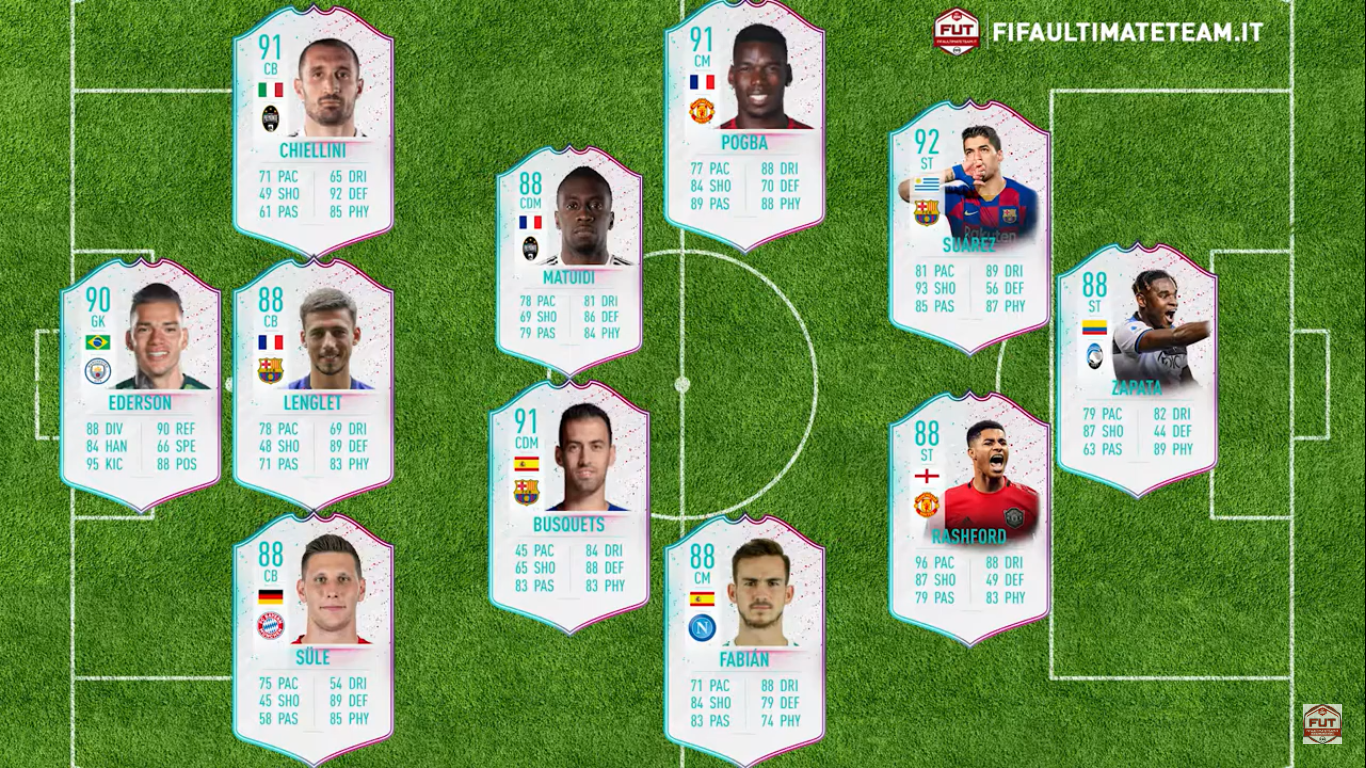Vediamo in questa guida come aprire il NAT su PS4 con Fastweb
Come aprire il NAT su PS4 con Fastweb? E’ possibile passare a NAT 1 con Fastweb? La nostra risposta a queste domande che ci avete posto è assolutamente SI. L’unica cosa che dovrete fare però per arrivare ad avere il NAT aperto sulla vostra PS4 con connessione Fastweb, sarà seguire una procedura un pò lunga anche se molto semplice e alla portata di tutti.
Passate dunque dopo il sottotitolo e vediamo subito come fare per aprire il NAT e godersi lunghe sessioni di multiplayer online senza alcun lag o problema.
Aprire NAT 1 su PS4 con Fastweb e Modem Technicolor
- Dal vostro PC aprire il browser e digitate l’indirizzo 192.168.1.254;
- Accedete alla pagina del vostro modem inserendo come username ”fastweb”, lasciate vuota la password e cliccate sul tasto di login;
- Una volta nella pagina principale del modem, cliccate sulla scritta blu ”Firewall” nella sezione ”Casella degli strumenti”;
- Cliccate su ”Assegna DMZ a un dispositivo di rete locale“;
- Inserite ora nella casella dell’ip questo indirizzo: 192.168.1.177;
- Cliccate su disabilita e avrete finito dal PC. Passate ora alla PS4 e cominciate ad avviarla;
- Nella pagina principale della PS4, andate in alto a destra su ”Impostazioni” e poi su ”Rete”;
- Ora su ”Imposta connessione ad internet” e poi su WiFi o Cavo di rete LAN a seconda delle vostre esigenze;
- Cliccate ora su ”Personalizzata” e poi su ”Manuale” nelle pagine successive;
- Inserite ora i dati riportati sotto questa riga facendo attenzione a non fare errori:
Indirizzo IP: 192.168.1.177
Maschera di sottorete: 255.255.255.0
Gateway predefinito: 192.168.1.254
DNS Primario: 8.8.8.8
DNS Secondario: 8.8.4.4 - Andate ora su ”Avanti”, poi cliccate su ”Automatico” e poi ”Non usare” e dunque confermate tutte le impostazioni di rete;
- Fate ora un test della rete, nel caso venga fallito inizialmente, eseguitene un’altro e verificate che il NAT ora sia di Tipo 1.
N.B.: Nel caso sia ancora di Tipo 2, non abbiate timore e non disperate: l’assegnazione del NAT su Fastweb sono del tutto casuali e non identiche per tutti gli utenti. Con le impostazioni appena settate, anche con NAT Tipo 2 la PS4 è come se avesse NAT di Tipo 1, con connessione stabile e senza alcun problema nelle sessioni multiplayer online. L’importante è aver seguito la procedura senza aver commesso errori.
Finiamo come questa guida guida dicendovi purtroppo che, nel caso in cui il vostro modem Fastweb non sia di marca Technicolor, non potrete seguire questa guida ma dovrete contattare per forza di cose l’assistenza Fastweb per richiedere a loro come fare per aprire il NAT sulla vostra PS4, in quanto solo loro possono farlo e guidarvi attraverso le impostazioni, visto che sono diverse per ogni tipo di utente e metodo di connessione.
(22482)